Descubra como corrigir o erro "Foram detectados problemas de hardware" no Windows 10/11 quando o computador está executando a ferramenta de diagnóstico de memória do Windows.
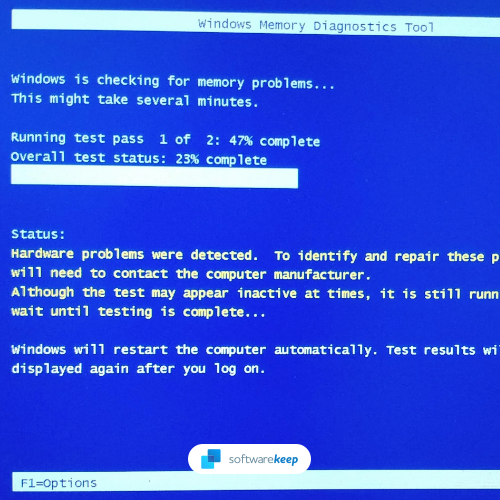
O Windows tem uma ferramenta de diagnóstico de memória integrada para ajudá-lo a solucionar e corrigir problemas de memória. No entanto, se receber a mensagem de erro “Problemas de hardware foram detectados” ao tentar executar a ferramenta, você não conseguirá usar suas funções.
De acordo com relatórios de usuários do Windows, a ferramenta Memory Diagnostics encontra um problema subjacente em um componente de hardware ("Foram detectados problemas de hardware"). Este erro aparece em todas as versões recentes do Windows e normalmente é seguido por reinicializações aleatórias e congelamentos do sistema.
Você está recebendo o erro "Foram detectados problemas de hardware" no Diagnóstico de Memória do Windows? Não se preocupe, você não está sozinho. Neste artigo, mostraremos como corrigir esse erro. Continue lendo para saber mais.
Índice
- O que causa o erro "Problemas de hardware foram detectados" no diagnóstico de memória do Windows?
- Corrigir problemas de hardware foram detectados erros na ferramenta de diagnóstico de memória do Windows
- Método 1. Inicialize seu computador em modo de segurança
- Método 2. Use o solucionador de problemas de hardware e dispositivos
- Método 3. Pare de fazer overclock em seu PC
- Método 4. Use MemTest86 para verificar sua RAM
- Método 5. Reparar ou reinstalar o Windows
- TL;DR
- Conclusão
O que causa o erro "Problemas de hardware foram detectados" no diagnóstico de memória do Windows?
Foi descoberto que diversas circunstâncias subjacentes distintas podem ser responsáveis por esse código de erro após uma investigação profunda do problema. Aqui está uma pequena lista de possíveis causas do erro "foram detectados problemas de hardware" a serem consideradas:
- Um problema com um driver de hardware comum: você pode receber esta mensagem de aviso porque um componente de hardware não essencial é forçado a operar com um driver parcialmente incompatível.
- Overclocking: Se você fez overclock nas frequências e tensões de alguns de seus componentes recentemente, a ferramenta Windows Memory Diagnostic pode detectar isso. Irá gerar uma mensagem de aviso para alertá-lo de que seus componentes correm risco de superaquecimento.
- Arquivos de sistema corrompidos: na maioria das vezes, esse problema ocorre porque a corrupção de arquivos do sistema afeta o gerenciamento de memória. Se o problema estiver relacionado ao software, você poderá corrigi-lo reinstalando ou executando uma instalação limpa na instalação do Windows.
- Dispositivo de RAM danificado ou com falha: se você receber uma mensagem de erro informando "Limite de endereço físico excedido", seu stick de RAM provavelmente falhou. Esta é normalmente a primeira indicação de que você precisará substituir seu stick de RAM.
- Outros problemas de hardware: uma RAM com falha não é a única peça de hardware que pode gerar esse tipo de erro com o Diagnóstico de Memória do Windows. O problema também pode ser causado pela placa-mãe ou até mesmo pela fonte de alimentação.
Se você está lidando com um problema de hardware dentro do seu computador ou se o seu PC não suporta overclock, temos várias maneiras de corrigir esse erro.
Corrigir problemas de hardware foram detectados erros na ferramenta de diagnóstico de memória do Windows
Se problemas de hardware detectarem erros ao executar a ferramenta de diagnóstico de memória do Windows no Windows 10 e Windows 11 , leia nossa postagem e siga nosso guia. Esperamos que isso ajude você a resolver o problema.
Método 1. Inicialize seu computador no modo de segurança
Talvez haja um problema de driver que esteja causando esse erro. Para determinar se esse é o caso, você precisará inicializar seu computador no modo de segurança e verificar se o problema ainda ocorre.
Se o erro não aparecer no Modo de segurança, um dos seus drivers provavelmente é o responsável por isso. Você pode tentar atualizar seus drivers ou reinstalá-los para corrigir o problema.
- Reinicie o computador e mantenha pressionada a tecla F8 no teclado enquanto a tela de inicialização estiver visível para entrar no Ambiente de Recuperação do Windows (WinRE). Também pode ser necessário manter pressionada a tecla Fn (função) em determinados dispositivos.
- Dica: Se você não conseguir inicializar o WinRE usando o atalho do teclado, continue ligando e desligando o computador até que ele seja iniciado automaticamente no ambiente de reparo. Em média, você precisa ligar e desligar o computador cerca de 3 vezes.
-
Navegue até Ver opções avançadas de reparo > Solucionar problemas > Opções avançadas > Configurações de inicialização > Reiniciar.
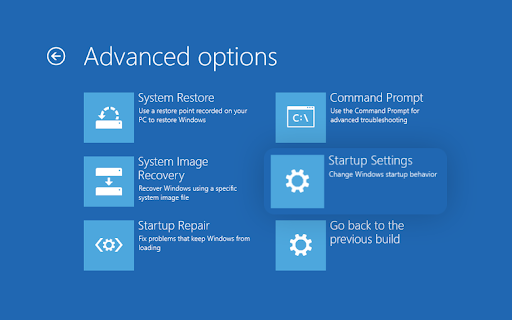
- Agora você verá uma seleção de diversas opções de reinicialização. Ao pressionar F5 no teclado, você ativará o Modo de segurança com rede. Aguarde o sistema reiniciar e veja se ele inicializa com sucesso.
Se você conseguir inicializar o Windows no modo de segurança sem que o erro de tela azul apareça, você poderá solucionar o problema ainda mais! Por exemplo, verificar se há malware em seu computador com o Windows Defender é um excelente primeiro passo.
Método 2. Use o solucionador de problemas de hardware e dispositivos
Windows 10 e Windows 11 vêm com uma ferramenta útil de solução de problemas que pode ajudar você corrige vários problemas de hardware e dispositivos. Para corrigir o erro “Problemas de hardware foram detectados”, você só precisa executar o Solucionador de problemas de hardware e dispositivos e seguir as instruções na tela.
Veja como fazer isso:
- Abra a barra Pesquisar na barra de tarefas clicando no ícone da lupa. Você também pode acessá-lo com o atalho de teclado Windows + S.
-
Digite Painel de Controle na caixa de pesquisa. Ao vê-lo nos resultados, clique nele para iniciar o aplicativo.
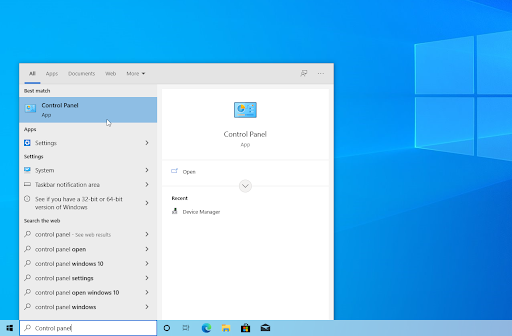
-
Pesquise Troubleshooting usando o campo de entrada no canto superior direito e clique no cabeçalho Troubleshooting de os resultados da pesquisa.
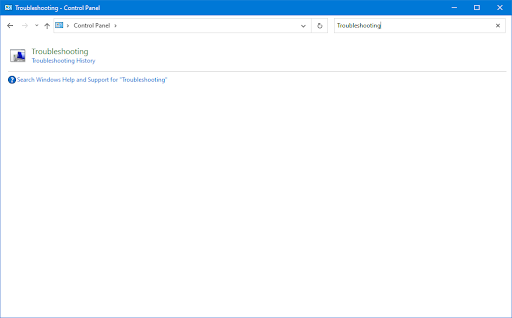
-
Clique no link Ver tudo no painel esquerdo. Isso o levará a uma nova página com todos os solucionadores de problemas disponíveis exibidos.
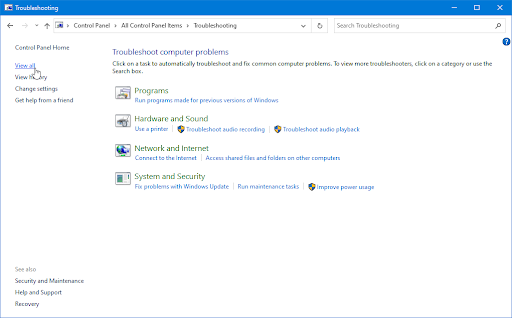
- Role para baixo e localize a solução de problemas de Hardware e dispositivos. Clique nele uma vez e espere o solucionador de problemas iniciar em uma janela diferente.
- Clique em Avançar para iniciar a análise do problema. Se o solucionador de problemas puder diagnosticar algum problema, ele tentará corrigi-lo. Você pode ver um relatório completo no final do processo de solução de problemas.
Método 3. Pare de fazer overclock no seu PC
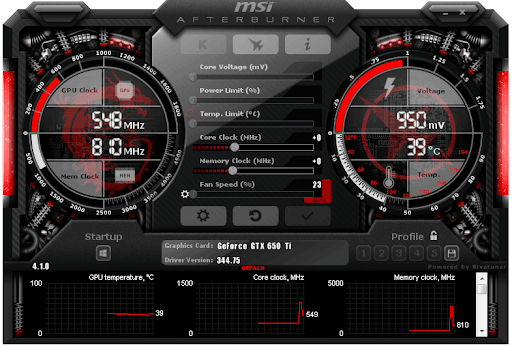
Como mencionamos antes, fazer overclock em seu computador pode fazer com que esse erro apareça. Fazer overclock em seus componentes pode tornar seu PC instável. Você pode encontrar o erro se já fez overclock nas frequências de GPU, CPU ou RAM.
Recomendamos que você pare e veja se o problema ainda ocorre. Aqui estão as etapas a seguir:
Se o problema não aparecer mais, provavelmente seu overclock foi o responsável por isso. Para evitar que o problema aconteça novamente no futuro, recomendamos que você não faça overclock em seu computador.
Método 4. Use MemTest86 para verificar sua RAM
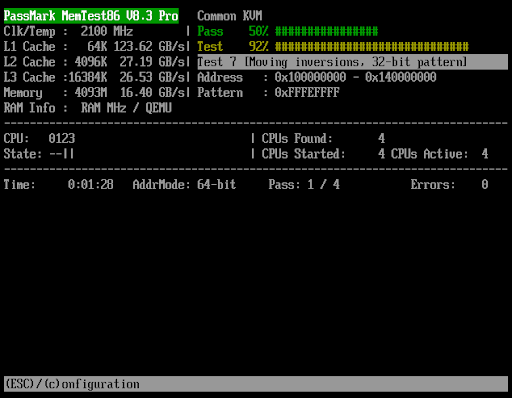
Se você estiver recebendo a mensagem de erro "Limite de endereço físico excedido", é provável que seu stick de RAM esteja falhando. Você precisará substituir seu stick de RAM por um novo para corrigir o problema.
Antes de fazer isso, recomendamos usar o MemTest86 para verificar se o seu stick de RAM está realmente falhando. Se o teste for positivo, você precisará substituir seu stick de RAM o mais rápido possível.
Se você estiver usando RAM de canal duplo, comece a solução de problemas removendo apenas um stick e vendo se o problema desaparece. Você também deve testar a integridade de seus dispositivos de RAM com um programa como MemTest.
Método 5. Reparar ou reinstalar o Windows
Se a corrupção do arquivo de sistema "Problemas de hardware foram detectados" causar uma mensagem, você poderá corrigi-la reparando ou reinstalando o Windows.
Confira nosso Como instalar o Windows 10, 8.1 ou 7 Usando um USB inicializável para obter instruções passo a passo detalhadas sobre a instalação do Windows 10. Para obter instruções de atualização e redefinição, acesse a página oficial de suporte da Microsoft.
TL;DR
- O Diagnóstico de Memória do Windows é uma ferramenta que pode ajudá-lo a solucionar e corrigir problemas de memória.
- Você poderá ver a mensagem de erro "Foram detectados problemas de hardware" ao tentar executar a ferramenta. Este erro pode ser causado por um problema de driver de hardware, overclock, arquivos de sistema corrompidos ou falha no stick de RAM.
- Se você estiver recebendo o erro "Problemas de hardware foram detectados", tente inicializar no modo de segurança, usando o solucionador de problemas de hardware e dispositivos ou interrompendo qualquer overclock.
- Se isso não funcionar, você pode usar o MemTest86 para verificar sua RAM ou reparar/reinstalar o Windows.
- Se nenhuma dessas soluções funcionar, leve seu PC a um especialista certificado para testes mais intensivos.
Conclusão
Se você estiver vendo a mensagem de erro "Foram detectados problemas de hardware" ao tentar executar a ferramenta Diagnóstico de memória do Windows, não se preocupe. Você pode resolver esse problema e fazer seu computador funcionar corretamente.
Temos vários artigos em nosso blog que podem ajudá-lo a solucionar e corrigir problemas de memória. Certifique-se de lê-los para obter mais informações e, se ainda precisar de ajuda, entre em contato conosco para obter ajuda.
Obrigado pela leitura!
Mais uma coisa
Procurando mais dicas? Confira nossos outros guias em nosso Blog ou visite nossa Central de Ajuda para uma riqueza de informações sobre como solucionar vários problemas.
Inscreva-se em nossa newsletter e tenha acesso antecipado às postagens do nosso blog, promoções e códigos de desconto. Além disso, você será o primeiro a saber sobre nossos guias, ofertas e outras atualizações interessantes!
Artigos recomendados
» Como resolver o gerenciamento de memória de código de parada no Windows 10
» Correção: MSI Afterburner não detecta GPU no Windows 11/10
» Corrigido: SysMain High CPU e Uso de memória no Windows 10
Sinta-se à vontade para entrar em contato com perguntas ou solicitações que você gostaria que abordássemos.